Lasketun kentän lisääminen Excelin pivot-taulukkoon

Tutustu, kuinka voit lisätä lasketun kentän Excelin pivot-taulukkoon ja laskea myynnistä syntyviä palkkioita tehokkaasti.
Kun merkintöjä tehdään Excel 2016:ssa, kaavat ovat laskentataulukon todellisia työhevosia. Jos määrität kaavan oikein, se laskee oikean vastauksen, kun syötät kaavan soluun. Siitä lähtien kaava pysyy ajan tasalla ja laskee tulokset uudelleen aina, kun muutat mitä tahansa kaavan käyttämiä arvoja.
Annat Excelille tietää, että olet syöttämässä kaavan (tekstin tai arvon sijaan) nykyiseen soluun aloittamalla kaavan yhtäläisyysmerkillä (=). Useimmat yksinkertaiset kaavat seuraavat yhtäläisyysmerkkiä sisäänrakennetulla funktiolla, kuten SUMMA tai AVERAGE. Muissa yksinkertaisissa kaavoissa käytetään sarjaa arvoja tai soluviittauksia, jotka sisältävät arvot, jotka on erotettu yhdellä tai useammalla seuraavista matemaattisista operaattoreista:
+ (plus-merkki) lisäystä varten
– (miinusmerkki tai yhdysmerkki) vähennyslaskua varten
* (tähti) kertolaskua varten
/ (vinoviiva) jakoa varten
^ (caret) luvun nostamiseksi eksponentiaaliseen potenssiin
Jos esimerkiksi haluat luoda soluun C2 kaavan, joka kertoo soluun A2 syötetyn arvon solun B2 arvolla, kirjoita seuraava kaava soluun C2: =A2*B2 .
Voit kirjoittaa tämän kaavan soluun C2 seuraavasti:
Valitse solu C2.
Kirjoita soluun koko kaava =A2*B2.
Paina Enter.
Tai
Valitse solu C2.
Tyyppi = (yhtäsuuruusmerkki).
Valitse laskentataulukon solu A2 hiirellä tai näppäimistöllä.
Tämä toiminto sijoittaa soluviittauksen A2 solun kaavaan (kuten tässä näkyy).
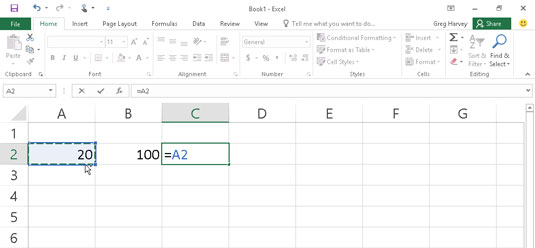
Aloita kaava kirjoittamalla = ja valitse sitten solu A2.
Kirjoita * (Shift+8 näppäimistön ylimmällä rivillä).
Asteriskia käytetään kertomiseen koulussa käyttämäsi x-symbolin sijaan.
Valitse solu B2 laskentataulukosta hiirellä, näppäimistöllä tai napauttamalla sitä näyttöä (jos käytät kosketusnäyttölaitetta).
Tämä toiminto sijoittaa soluviittauksen B2 kaavaan (kuten tässä näkyy).
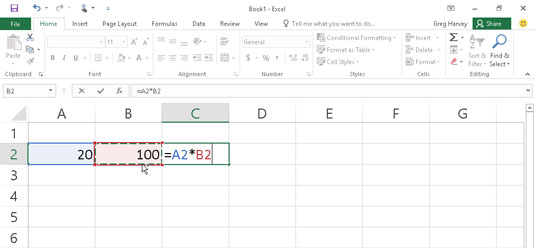
Viimeistele kaavan toinen osa kirjoittamalla * ja valitsemalla solu B2.
Napsauta kaavapalkin Enter-painiketta viimeistelläksesi kaavan merkinnän pitäen solun osoittimen solussa C2.
Excel näyttää lasketun vastauksen solussa C2 ja kaavan =A2*B2 kaavapalkissa (kuten tässä näkyy).
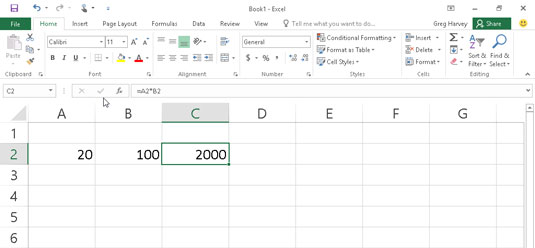
Napsauta Enter-painiketta, jolloin Excel näyttää vastauksen solussa C2, kun kaava näkyy yllä olevassa kaavapalkissa.
Kun olet kirjoittanut kaavan =A2*B2 laskentataulukon soluun C2, Excel näyttää lasketun tuloksen soluihin A2 ja B2 tällä hetkellä syötetyistä arvoista riippuen. Sähköisen laskentataulukon suurin vahvuus on kaavojen kyky muuttaa laskettuja tuloksiaan automaattisesti vastaamaan muutoksia soluissa, joihin kaavat viittaavat.
Nyt tulee hauska osa: Kun olet luonut edellisen kaltaisen kaavan, joka viittaa tiettyjen solujen arvoihin (sen sijaan, että se sisältäisi itse arvot), voit muuttaa kyseisten solujen arvoja, ja Excel laskee kaavan automaattisesti uudelleen käyttämällä näitä uusia arvot ja päivitetyn vastauksen näyttäminen laskentataulukossa!
Esitetyn esimerkin avulla oletetaan, että muutat solun B2 arvon 100:sta 50:een. Sillä hetkellä, kun teet tämän muutoksen solussa B2, Excel laskee kaavan uudelleen ja näyttää uuden vastauksen, 1000, solussa C2.
Tutustu, kuinka voit lisätä lasketun kentän Excelin pivot-taulukkoon ja laskea myynnistä syntyviä palkkioita tehokkaasti.
Opi käyttämään Microsoft Teamsia: verkkopohjaista sovellusta, asiakkaana kannettavalla tietokoneella tai pöytätietokoneella tai Teams-mobiilisovellusta älypuhelimella tai tabletilla.
Kuinka estää Microsoft Wordia avaamasta tiedostoja vain luku -tilassa Windowsissa Microsoft Word avaa tiedostot vain luku -tilassa, jolloin niiden muokkaaminen on mahdotonta? Älä huoli, menetelmät ovat alla
Virheiden korjaaminen virheellisten Microsoft Word -asiakirjojen tulostuksessa. Virheet tulostettaessa Word-asiakirjoja, joissa on muuttuneet fontit, sotkuiset kappaleet, puuttuva teksti tai kadonnut sisältö ovat melko yleisiä. Älä kuitenkaan
Jos olet piirtänyt PowerPoint-dioihin esityksen aikana kynää tai korostuskynää, voit tallentaa piirustukset seuraavaa esitystä varten tai poistaa ne, jotta seuraavan kerran näytät ne. Aloitat puhtailla PowerPoint-dioilla. Pyyhi kynä- ja korostuskynäpiirrokset noudattamalla näitä ohjeita: Pyyhi rivit yksi kerrallaan […]
Tyylikirjasto sisältää CSS-tiedostoja, Extensible Stylesheet Language (XSL) -tiedostoja ja kuvia, joita käyttävät ennalta määritetyt sivupohjat, sivuasettelut ja säätimet SharePoint 2010:ssä. CSS-tiedostojen etsiminen julkaisusivuston tyylikirjastosta: Valitse Sivuston toiminnot→ Näytä Kaikki sivuston sisältö. Sivuston sisältö tulee näkyviin. Style-kirjasto sijaitsee […]
Älä hukuta yleisöäsi jättimäisillä numeroilla. Microsoft Excelissä voit parantaa koontinäyttöjesi ja raporttiesi luettavuutta muotoilemalla numerot näyttämään tuhansia tai miljoonia.
Opi käyttämään SharePointin sosiaalisen verkostoitumisen työkaluja, joiden avulla yksilöt ja ryhmät voivat kommunikoida, tehdä yhteistyötä, jakaa ja pitää yhteyttä.
Juliaanisia päivämääriä käytetään usein valmistusympäristöissä aikaleimana ja pikaviitteenä eränumerolle. Tämän tyyppisen päivämääräkoodauksen avulla jälleenmyyjät, kuluttajat ja huoltoedustajat voivat tunnistaa tuotteen valmistusajankohdan ja siten tuotteen iän. Julian-päivämääriä käytetään myös ohjelmoinnissa, armeijassa ja tähtitiedessä. Erilainen […]
Voit luoda verkkosovelluksen Access 2016:ssa. Mikä verkkosovellus sitten on? No, verkko tarkoittaa, että se on verkossa, ja sovellus on vain lyhenne sanoista "sovellus". Mukautettu verkkosovellus on online-tietokantasovellus, jota käytetään pilvestä selaimen avulla. Rakennat ja ylläpidät verkkosovellusta työpöytäversiossa […]








